Хотите получить качественный объемный звук в своих наушниках или на домашнем кинотеатре совершенно бесплатно? Читайте эту инструкцию.
И кто бы не говорил, Майкрософт разрабатывает свою операционку, в первую очередь, для нас с вами. Все эти заявления о том, что они собирают конфиденциальные данные, следят за нами – ерунда!
Грамотный юзер настроит работу системы так, что передача секретной информации другой стороне будет сведена к минимуму. Не хотите сбора данных о ваших предпочтениях, отключите такую возможность. Надоела реклама – заблокируйте её отображение. Боитесь вирусов и других вредоносных приложений – пользуйтесь официальным, а не взломанным софтом!
И наконец, если не нравится сама Windows, найдите замену в виде Linux или MacOS. Но сейчас поговорим не об этом!
Последнее обновление системы поставляется с новой функцией “Пространственный звук”. Если её активировать, то вы непременно получите ощущение, что звук играет вокруг вас, а не через наушники. Если сказать немного по-другому – он будет 3D или объемный.
Как вы можете убедиться, здесь Майкрософт никак не навязывает эту функцию пользователю, так как по умолчанию она отключена. А дальше мы узнаем, как её включить.
ОБЪЕМНЫЙ ЗВУК
Windows 10 умеет транслировать пространственный звук при помощи комбинации специального драйвера, приложения и наушников. Эта технология предназначена для улучшения качества звучания, в первую очередь, ваших наушников.
Для включения необходимо:
- кликнуть правой кнопкой мышки по значку Динамика в системном трее и нажать на “Устройства воспроизведения”;
- выбрать “Динамики” и нажать на кнопку “Свойства”;
- перейти на вкладку “Пространственный звук” и выбрать его формат из раскрывающегося списка (Windows Sonic или Dolby Atmos for headphones).
DOLBY ATMOS
Это технология объемного звука для создания в реальном времени динамически отображаемой звуковой среды. Для её работы требуется специальное приложение из магазина Store. Если вы выберете этот вариант и нажмете кнопку “Применить”, он автоматически установит приложение Dolby Access.
Существенным плюсом приложения является поддержка улучшения звучания и для домашнего кинотеатра, в случае аппаратной поддержки им технологии Dolby.
Настройка не заставит пользователя вникать в дебри сложных параметров. Просто выберите соответствующий профиль на стартовом экране и приложение автоматически настроит оборудование.
WINDOWS SONIC
Включает интегрированный пространственный звук в Xbox и Windows, с поддержкой сигналов как для объемного звучания, так и для их высоты. Аудио сможет быть передано без необходимости изменения кода.
Теперь итог! В моем случае, даже самые простые и дешевые наушники при выборе формата Dolby Atmos изменили свое звучание, на порядок качественнее первоначального. Что получилось у вас? Жду ответа в комментариях.
Настоятельно прошу вас заглянуть в Карту блога. Наша группа в Facebook ждет вас.
Итак, господа, с выходом обновления Windows 10 Faill Creators Update решил обновить свою древнюю инструкцию по активации 5.1 звука в играх, да и вообще в винде через оптический кабель средствами Dolby Digital Live. Эту:
https://pikabu.ru/story/aktivatsiya_51_zvuka_po_opticheskomu…
Вкратце, о чем вообще речь. Дело в том, что во многих дешевых материнках стоит звуковой чип Realtek, но пятиканальный объемный звук на них недоступен из-за того, что эту возможность заблокировали сами риалтековцы программно. Так же существует такая технология, как Dolby Digital Live, которая кодирует 5.1 сигнал в АС3 в реальном времени, а затем правильно ее разбивает по каналам. Она тоже доступна на далеко не всех материнках, обычно это удел внешних звуковых карт.
Так вот, если воткнуть тупо HDMI и пустить по нему звук, то скорее всего он у вас будет играть максимум в 2.1, но если у вас есть домашний кинотеатр на 5 колонок с сабом и вы хотите играть на нем (типа как на консолях), то можно выполнить нехитрую инструкцию и спокойно играть с хорошим звуком по оптическому кабелю.
Почему Windows 10? Дело в том, что Майки с каждым новым крупным обновлением стабильно ломают этот способ (вроде как случайно), потом приходится лопатить форумы, чтобы понять почему так и как вернуть. По идее, это все должно работать на Win7/8/8.1, но я не проверял.
Сама инструкция:
1. Качаем взломанные драйвера отсюда:
http://sharemods.com/t6f8w5q4949v/realtek_hda_8261_DTS_DDL_e…
2. Распаковываем и запускаем установщик Setup.exe, он удалит предыдущий драйвер и попросит поставить свой. Важно, во время установки вывалится примерно такое окно, жмем — «Все равно установить»
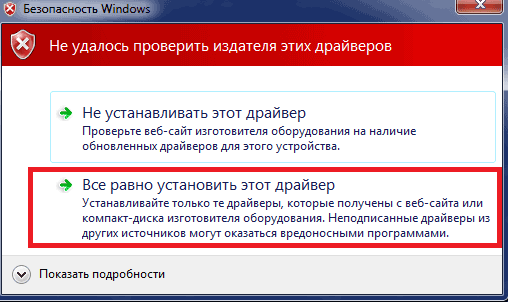
3. Когда установка завершится, не перезагружайте компьютер как попросило диалоговое окно! Жмем Win+R пишем regedit и идем по пути
HKEY_LOCAL_MACHINESOFTWAREMicrosoftWindowsCurrentVersionAudio
там в правой части жмем правой кнопкой — создать — параметрDWORD (32 бита) — переименовываем его на DisableProtectedAudioDG, заходим в него и вместо ставим 1. Жмем ОК. Примерно так:
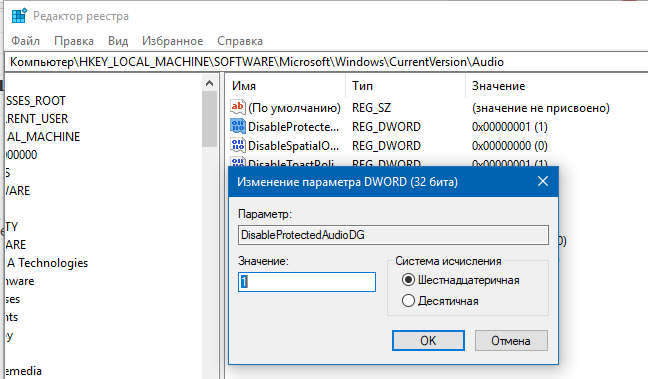
4. Перезагружаем машину и следуем в параметры Звука, там находим нашу оптику, открываем ее свойства и во вкладке Дополнительно выбираем появившуюся там Dolby Digital Live. Все, 5.1. в винде работает. Примерно так:
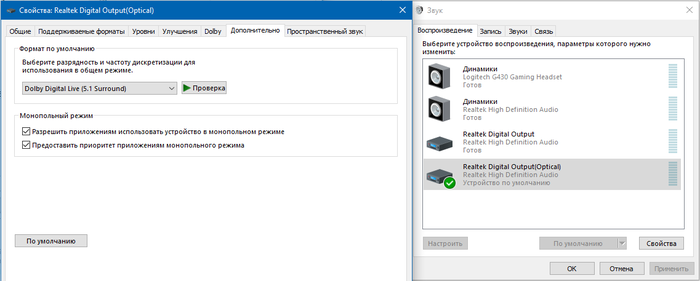
5. Последний пункт относится непосредственно к играм. Так уж вышло, что во многих играх нет этого самого параметра 5.1/Объемный звук, а из системы он не подхватывается. Поэтому надо форсировать 5.1 звук через файлы DirectX. Для этого качаем этот архив:
https://drive.google.com/open?id=0B2JByweWNvhcUWF4RDkxY3pmTE…
В архиве переносим файлы с заменой (но бэкап на всякий случай сделайте) из папки EDITED xaudiosys32 в папку WindowsSystem32, из папки EDITED xaudiosyswow64 в папку WindowsSysWOW64.
Все, звук в играх тоже работает, единственная проблема может быть в том, что этот прием сработает не везде. Например, часто этим грешат игры Ubisoft почему-то. Но таких игр мало. Если будут проблемы со звуком, тут как раз наш бэкап и пригодится (в архиве он тоже будет в папках с приставкой original). Сейчас проверил на Witcher 3 и Hellblade — все отлично работает. Надеюсь, кому-то помог. Отписывайтесь, получилось или нет 🙂
29
- Категория: Windows 10
- Дата: 8-08-2019, 19:20
- Просмотров: 4 228
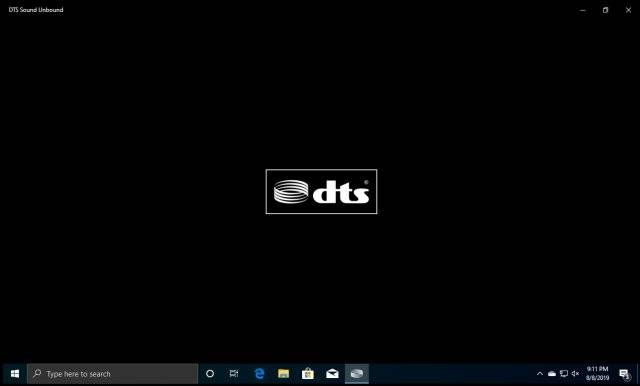
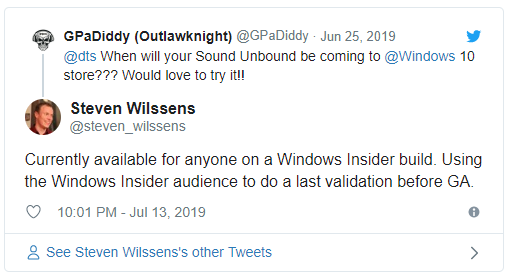
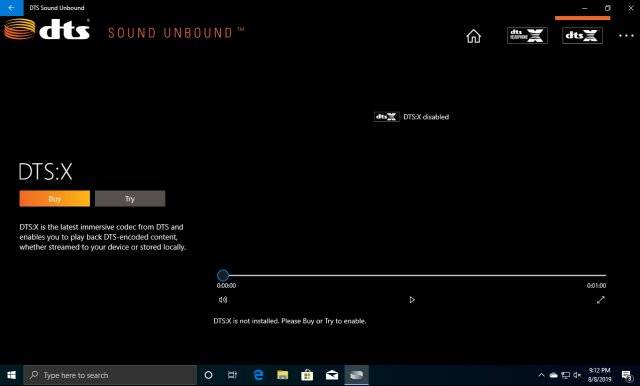
- https://liwihelp.com/sistema/obemniy-zvuk.html
- https://pikabu.ru/story/aktivatsiya_51_zvuka_po_optike_na_lyuboy_materiskoy_plate_s_chipom_realtek_na_poslednem_bilde_windows_10_5419749
- https://msreview.net/windows-10/2192-zvukovoe-soprovozhdenie-dts-teper-dostupno-v-windows-10-20h1.html
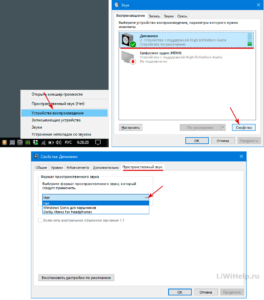
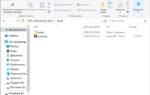 Как получить качественный звук в Windows 10 с Dolby Advanced Audio
Как получить качественный звук в Windows 10 с Dolby Advanced Audio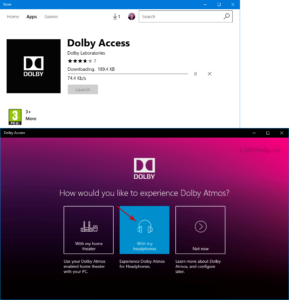
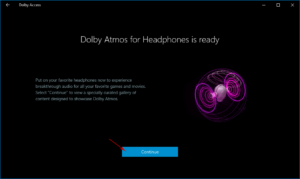
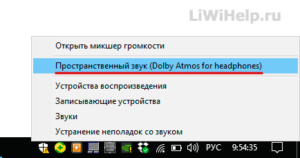
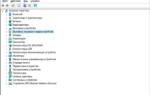 Dolby Advanced Audio скачать
Dolby Advanced Audio скачать Скачать Dolby Advanced Audio на русском бесплатно
Скачать Dolby Advanced Audio на русском бесплатно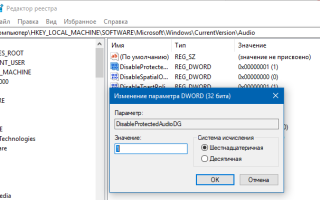

 Как включить, Пространственный звук Sonic в Windows 10
Как включить, Пространственный звук Sonic в Windows 10 How to turn on Windows Sonic audio in Windows 10
How to turn on Windows Sonic audio in Windows 10 Dolby Advanced Audio для Windows 10
Dolby Advanced Audio для Windows 10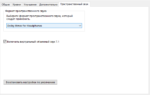 Фирменное приложение Dolby Atmos теперь доступно на Windows 10
Фирменное приложение Dolby Atmos теперь доступно на Windows 10